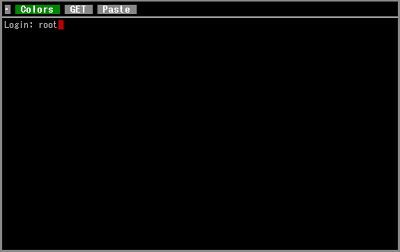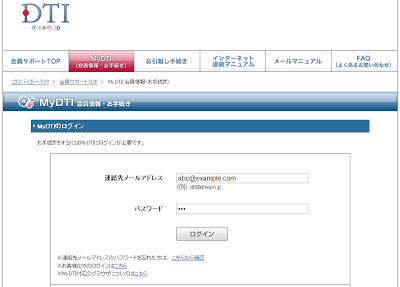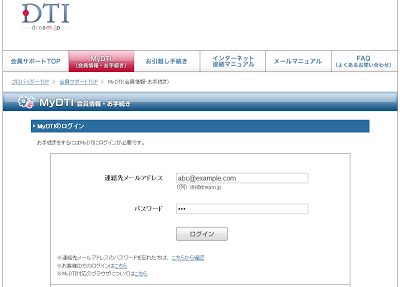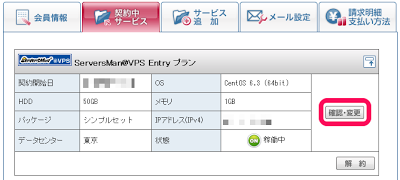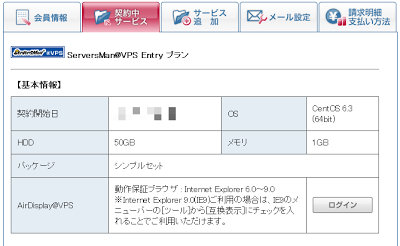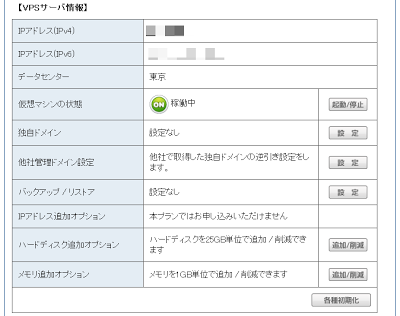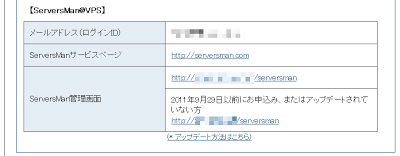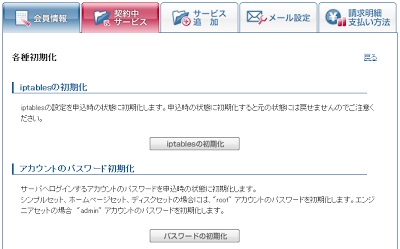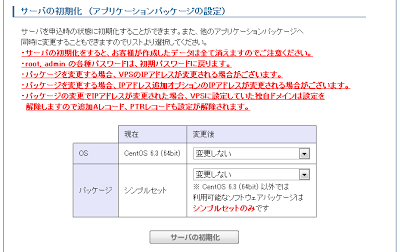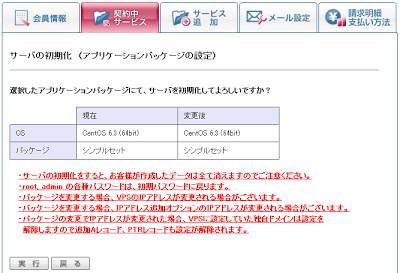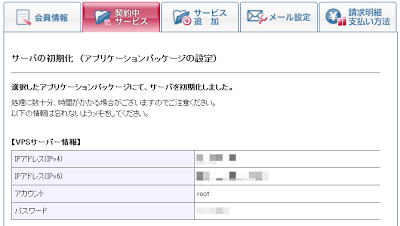まずは、初期化されたばかりのサーバーに接続してみる。
初期状態だと、WEBブラウザからも以下のURLでサーバーに接続が可能。
https://[VPSのIPアドレス]/airdisplay/
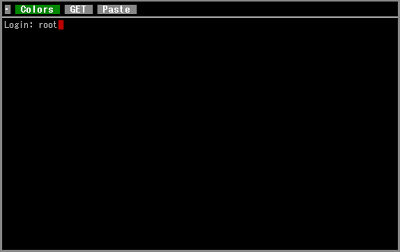 |
| AirDisplay@VPS |
でも、普通、WindowsならPuTTY。
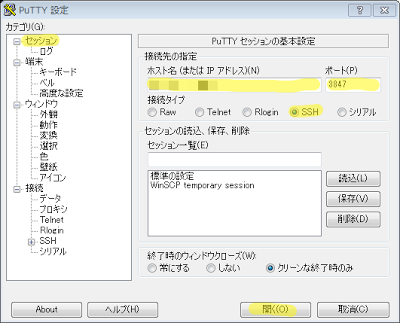 |
| PuTTY設定 |
「ホスト名(またはIPアドレス)」には、契約したサーバーの[IPアドレス]、
「ポート」には、”3843″(色々騒がせたらしいが、標準でこのポート番号)を入れて「開く」。
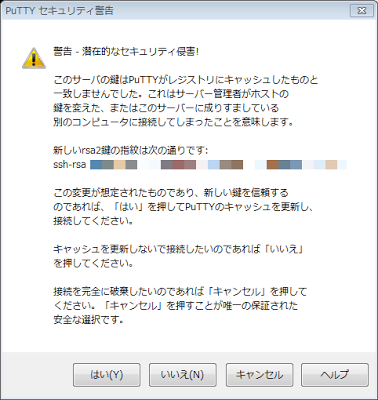 |
| 警告 – 潜在的なセキュリティ侵害! |
証明書関係の警告が出るが、「はい」をクリック。
ユーザー名”root”と、”初期パスワード”で、ログインができるはず。
できないときは、ServersMan@VPS サーバーへSSH接続できない場合を見てみる?
もしMacならTerminalを起動して。
$ ssh -l root [VPSのIPアドレス] -p 3843
の後に、パスワードを入力すればOK。
-l [ユーザー名]
-p [ポート番号]
という事。
もし、以下のような警告が出た場合、
@@@@@@@@@@@@@@@@@@@@@@@@@@@@@@@@@@@@@@@@@@@@@@@@@@@@@@@@@@@
@ WARNING: POSSIBLE DNS SPOOFING DETECTED! @
@@@@@@@@@@@@@@@@@@@@@@@@@@@@@@@@@@@@@@@@@@@@@@@@@@@@@@@@@@@
こちらの場合も、
@@@@@@@@@@@@@@@@@@@@@@@@@@@@@@@@@@@@@@@@@@@@@@@@@@@@@@@@@@@
@ WARNING: REMOTE HOST IDENTIFICATION HAS CHANGED! @
@@@@@@@@@@@@@@@@@@@@@@@@@@@@@@@@@@@@@@@@@@@@@@@@@@@@@@@@@@@
保存されている証明書が変更されているという事。
安全かどうかは保証できませんが、次のようにファイルを消すと解消されます。
$ rm .ssh/known_hosts
さて、まだまだ。